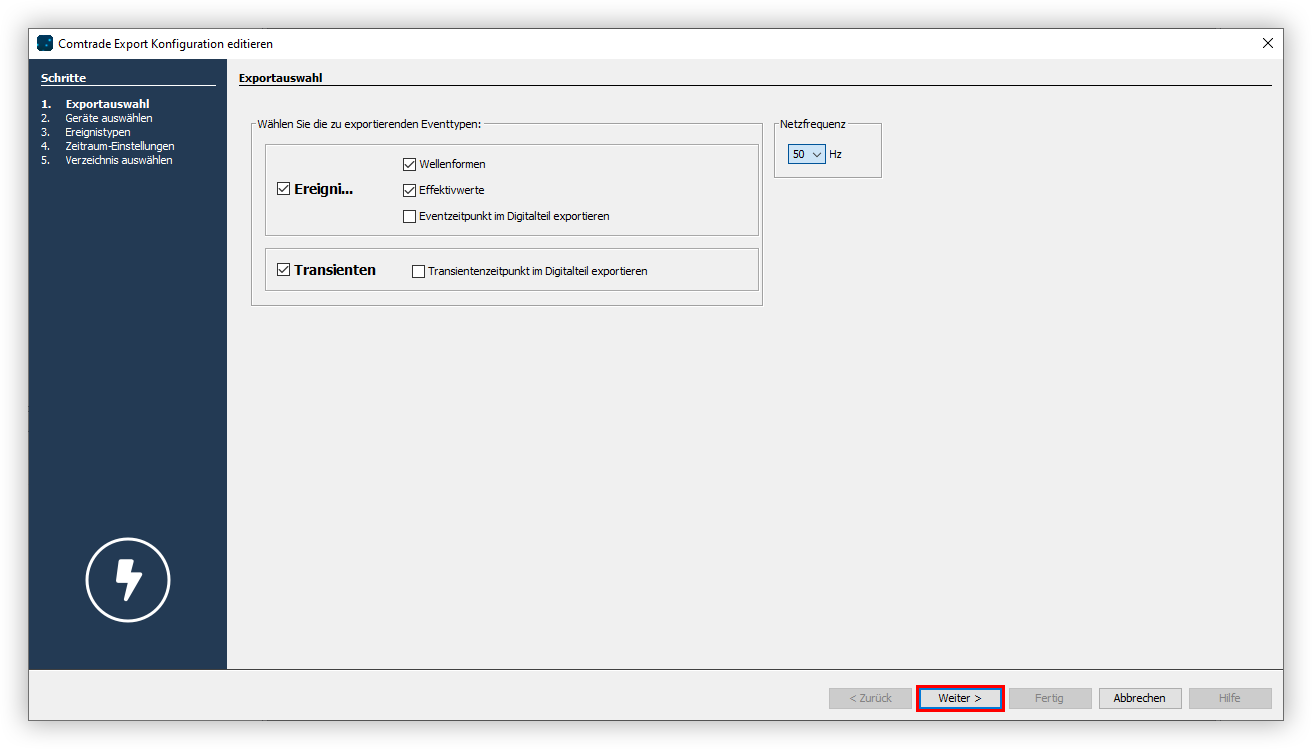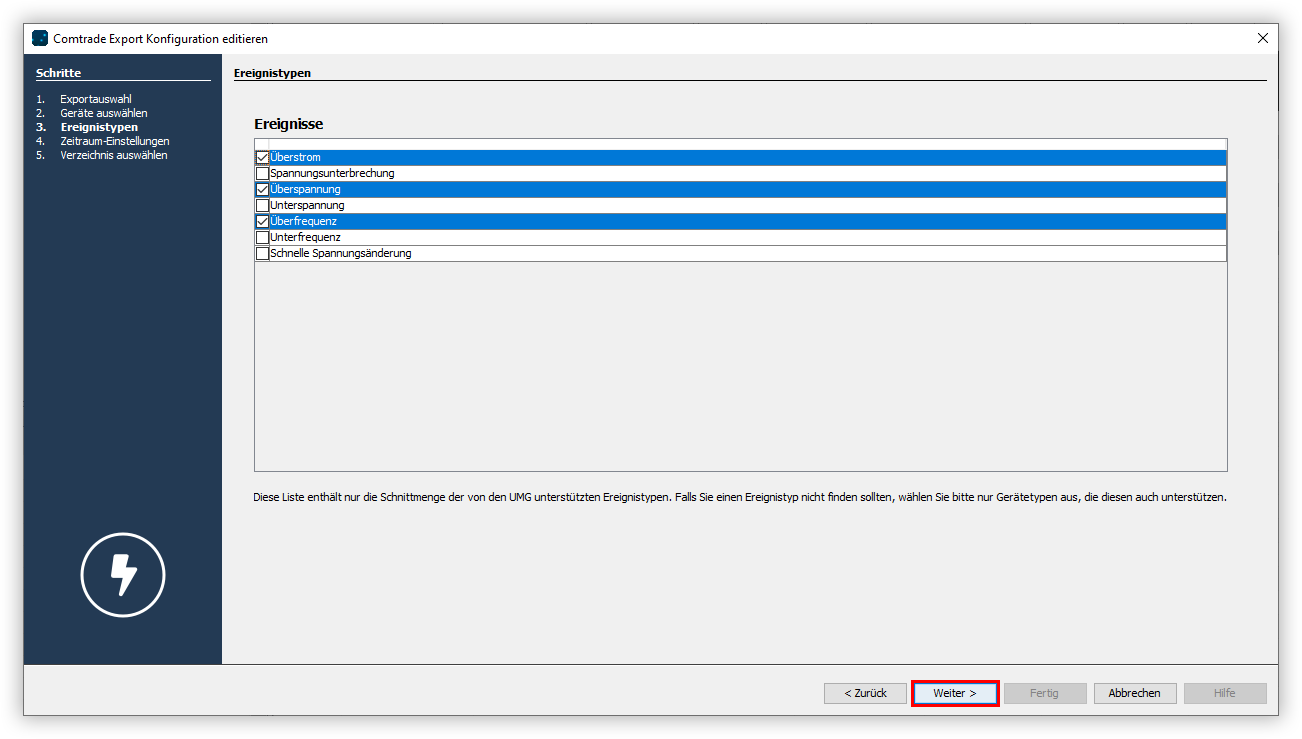Exportación Comtrade
Válido para
|
Ediciones de GridVis |
Plataforma de software |
|
|
|
Una exportación Comtrade le permite exportar los datos de medición en el formato Comtrade. Comtrade es el acrónimo de "Common Format for Transient Data Exchange" y es un formato estándar para el almacenamiento y el intercambio de datos transitorios en el ámbito del suministro de electricidad. Los archivos Comtrade son un instrumento importante para el registro y el análisis de datos en el suministro de energía eléctrica. Estos archivos le permiten un procesamiento y una interpretación uniformes de los datos de medición y facilitan el diagnóstico y la eliminación de errores en los sistemas de suministro de corriente. Para crear una exportación Comtrade, proceda de la siguiente manera:
En la categoría Calidad de la energía seleccione la entrada Exportación Comtrade en la sección Exportaciones de datos y haga clic en el botón Configurar.
Seleccione qué tipos de evento desea exportar. A continuación, seleccione la frecuencia de la red y haga clic en el botón Siguiente.
Seleccione los dispositivos que deben incluirse en la exportación y haga clic en el botón Siguiente.
Seleccione qué tipos de evento desea incluir en la exportación y haga clic en el botón Siguiente.
Establezca los ajustes del periodo de tiempo para la exportación y, a continuación, haga clic en el botón Siguiente.
Seleccione una ubicación para la exportación. Seleccione cómo deben ordenarse los archivos Comtrade. Seleccione la información de fecha y hora. Introduzca las informaciones opcionales para el nombre de archivo. Para finalizar, haga clic en el botón Finalizar.
En la ubicación anteriormente seleccionada se crea automáticamente una carpeta con la fecha y la hora de la ejecución. A la vez, se crea para cada dispositivo una carpeta separada, y los eventos y transitorios se guardan en carpetas separadas. Tenga en cuenta que usted necesita un programa adecuado que pueda abrir archivos PQDIF.
Nota
Tenga en cuenta que el proceso puede tardar varios minutos. El progreso de la exportación Comtrade se representa en el borde inferior de GridVis.